Browserele web folosesc Flash Player pentru a reda fișiere media, cum ar fi audio sau video.Această eroare apare deoarece Flash Player nu poate reda fișierul într-un browser web.A obține o astfel de eroare poate fi enervant, dar, din fericire, ești în locul potrivit pentru a găsi o soluție.
Ori de câte ori încercați să redați videoclipuri sau audio și întâmpinați această eroare, pe ecran apare „Eroare la încărcarea playerului: nu a fost găsită nicio sursă redabilă”.

În acest articol, vă voi ghida prin modalitatea ușoară de a remedia eroarea.
Ce este o sursă redabilă?
Browserele web nu au instrumente pentru a reda fișiere media, cum ar fi audio, video, disponibile pe site.Deci, rulează fișiere media cu ajutorul Flash Player precum Adobe Flash Player.Veți întâlni această eroare atunci când Flash Player este dezactivat sau lipsesc unele fișiere.
Ce cauzează eroarea sursei neredabile?
Această eroare apare din mai multe motive.Motivul este
- Driver Flash învechit- Utilizarea vechilor drivere flash poate cauza erori.Prin urmare, este recomandat să-l mențineți actualizat.
- Supraîncărcare cache a browserului- Când memoria cache a browserului este supraîncărcată, Flash Player nu îl poate folosi pentru a reda fișiere media.Apoi va apărea o eroare.
- browser învechit– Utilizarea unui browser învechit poate cauza această eroare.Așa că păstrați întotdeauna browser-ul actualizat.
Cum să remediați eroarea fără sursă redabilă?
Aici voi arăta remediereaNu a fost găsită nicio sursă redabilăDrum greșit.Urmați metoda de mai jos.
1. Ștergeți istoricul de navigare
Vă arăt cum să ștergeți istoricul de navigare al Google Chrome.Pentru alte browsere, procesul va fi diferit.
- Accesați opțiunile de meniu din colțul din dreapta sus al browserului Chrome.
- Faceți clic pe Istoric
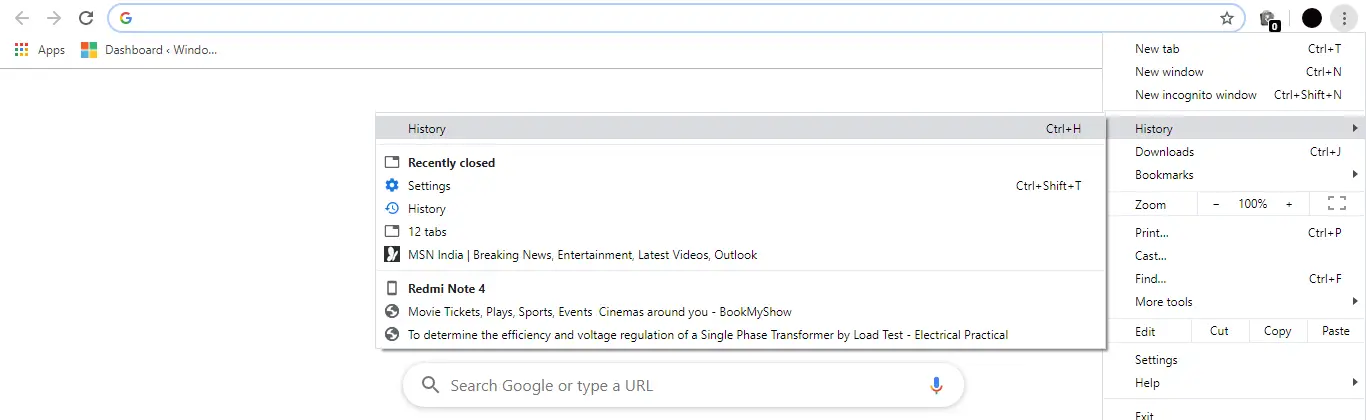
- Faceți clic pe opțiunea „Șterge istoricul navigării”.
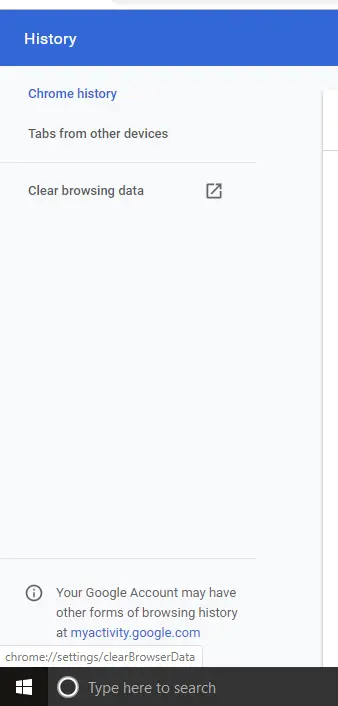
- O casetă va apărea în fața listei pentru a selecta ce să ștergeți.Selectați toate opțiunile și faceți clicdate clare.
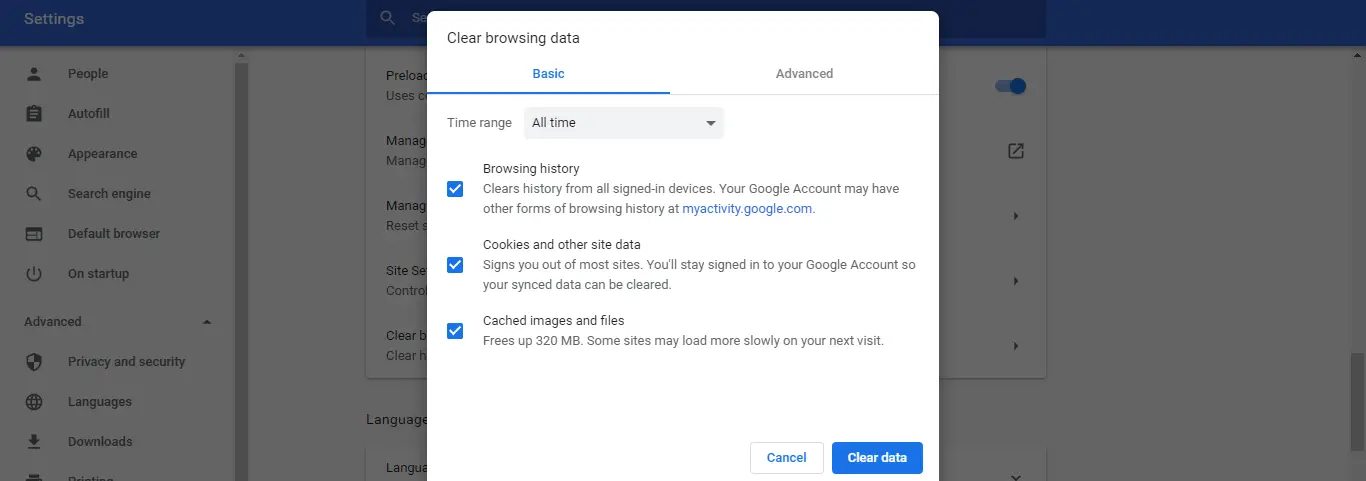
Aceasta va șterge toate datele din browserul Chrome și va șterge memoria cache.Această metodă ar trebui să remedieze eroarea.
2. Bifați opțiunea pentru a permite rularea Flash Player
- Deschideți Chrome și accesați colțul din dreapta sus al browserului
- Mergi la Setari.
- tipflashîn bara de căutare
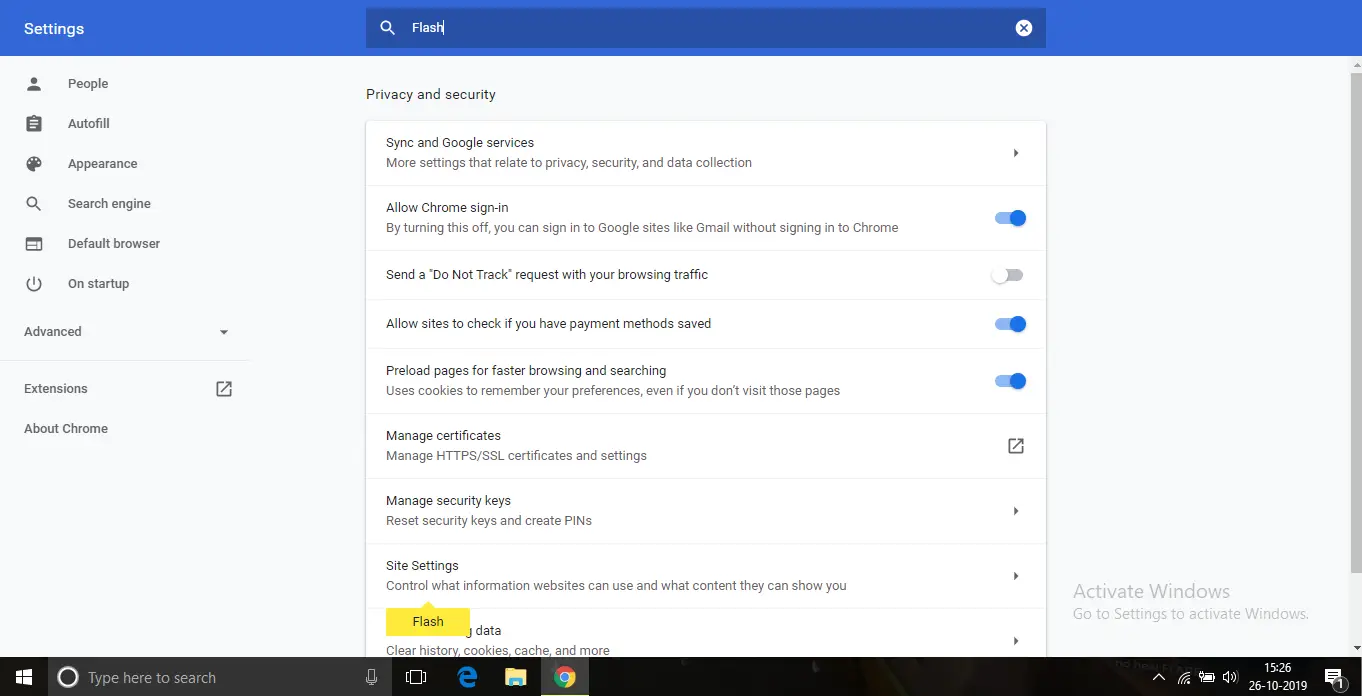
- setările site-ului” opțiunea va fi evidențiată cu o bară galbenă.
- faceți clic pe el și găsițiblițOpțiuni.
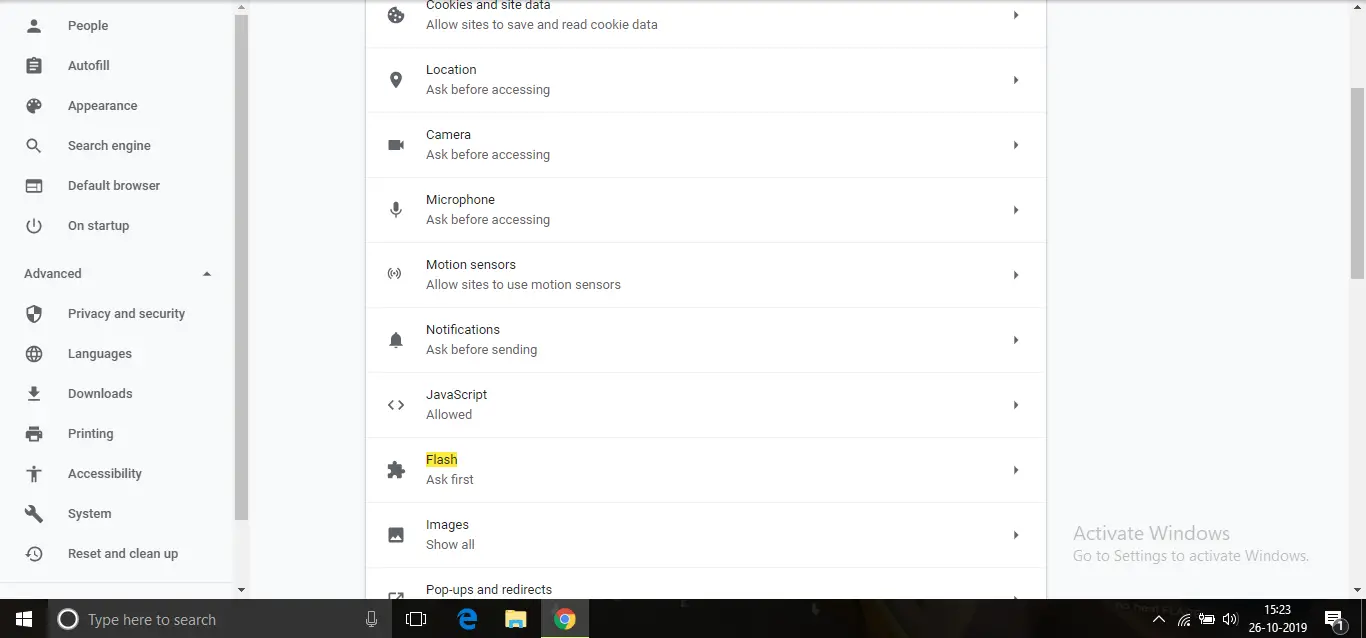
- Acum, adăugați site-ul web de unde nu puteți accesa media.
După adăugarea site-ului, eroarea ar trebui remediată.
3. Bifați opțiunea „Permite rularea pluginurilor Flash”
- Deschide Chrome, atunciîn bara de adreseintroducechrome://plugins.
- Găsiți Adobe Flash Player și verificați „Lasă întotdeauna să alerge"Dacă opțiunea este activată.

- Dacă nu, activați-l.
După activare, eroarea fără redare ar trebui remediată.
4. Actualizați Windows
Această eroare poate apărea și dacă nu ați actualizat Windows de ceva timp.
Iată pașii despre cum să actualizați Windows 10.
- presaWindows + Imergi lapanou de control.
- clicActualizări și securitate.
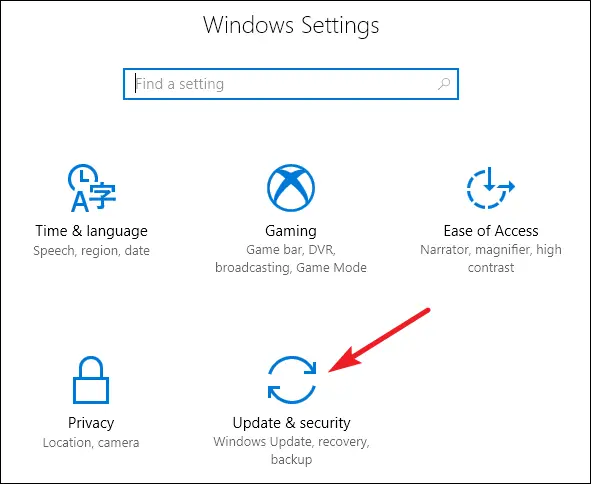
- clicVerifică pentru actualizăriși descărcați.
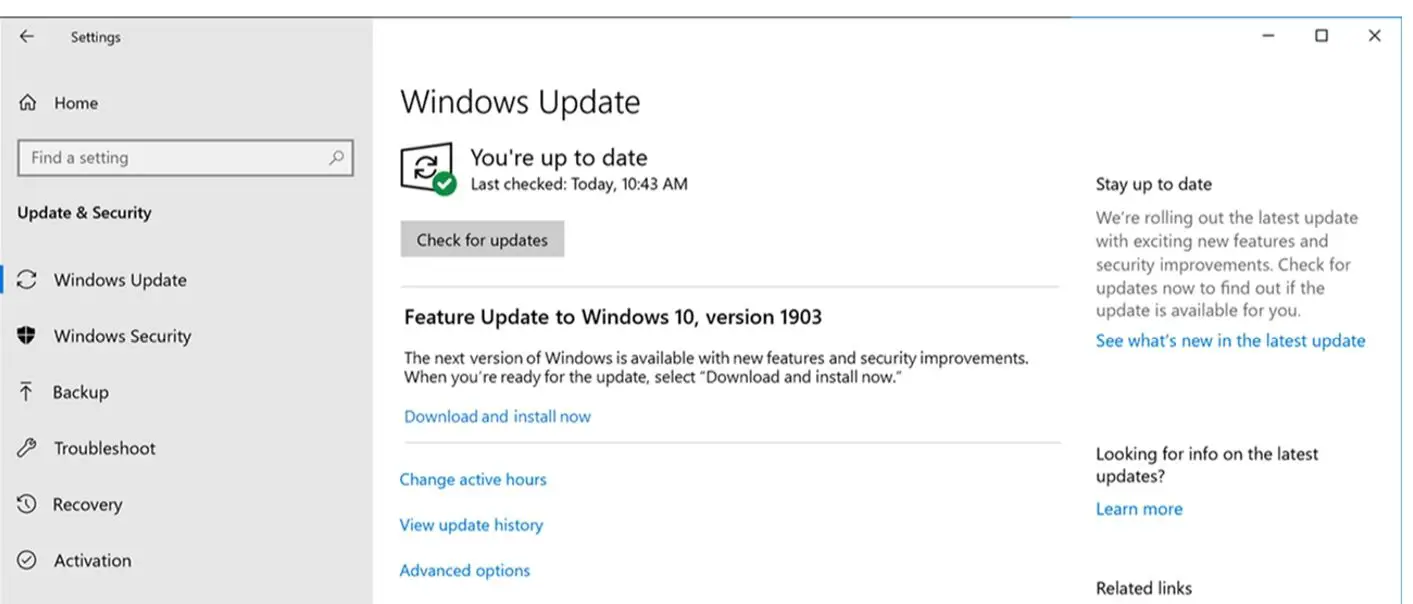
- Lăsați Windows să se actualizeze automat și reporniți computerul după actualizare.
5. Reinstalați Adobe Flash Player
- Deschis"Meniul Start,Apoi introduceți „ Apps Matei 22:21
- clicAplicații și caracteristici.
- în lista de aplicațiidă mai tareAdobe Flash Player
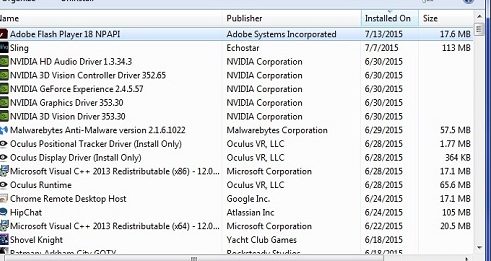
- Faceți clic dreapta pe el și faceți clic pe Dezinstalare.
- După dezinstalare, accesațisite-ul său oficiallinkul dat deAdobe Flash Playerși descărcați fișierul de instalare
- Instalați fișierul și verificați dacă eroarea persistă
Reinstalarea Flash Player ar trebui să remedieze eroarea.
6. Verificați dacă browserul dvs. este actualizat
Menținerea Chrome actualizat poate remedia eroarea sursei care nu poate fi redată.Așa că urmați pașii de mai jos.
Notă: utilizațiCând această metodă, vor fi afișate actualizări ale browserului Chrome.Dacă utilizați alt browser, procesul va fi diferit.
- Accesați opțiunea de meniu situată în colțul din dreapta sus al browserului Chrome
- Apoi mergi la "Ajutor", apoi apasaDespre Google Chrome"Opțiuni
- Acum verificați dacă browserul dvs. este actualizat, dacă nu, atunci accesând această opțiune va iniția o actualizare
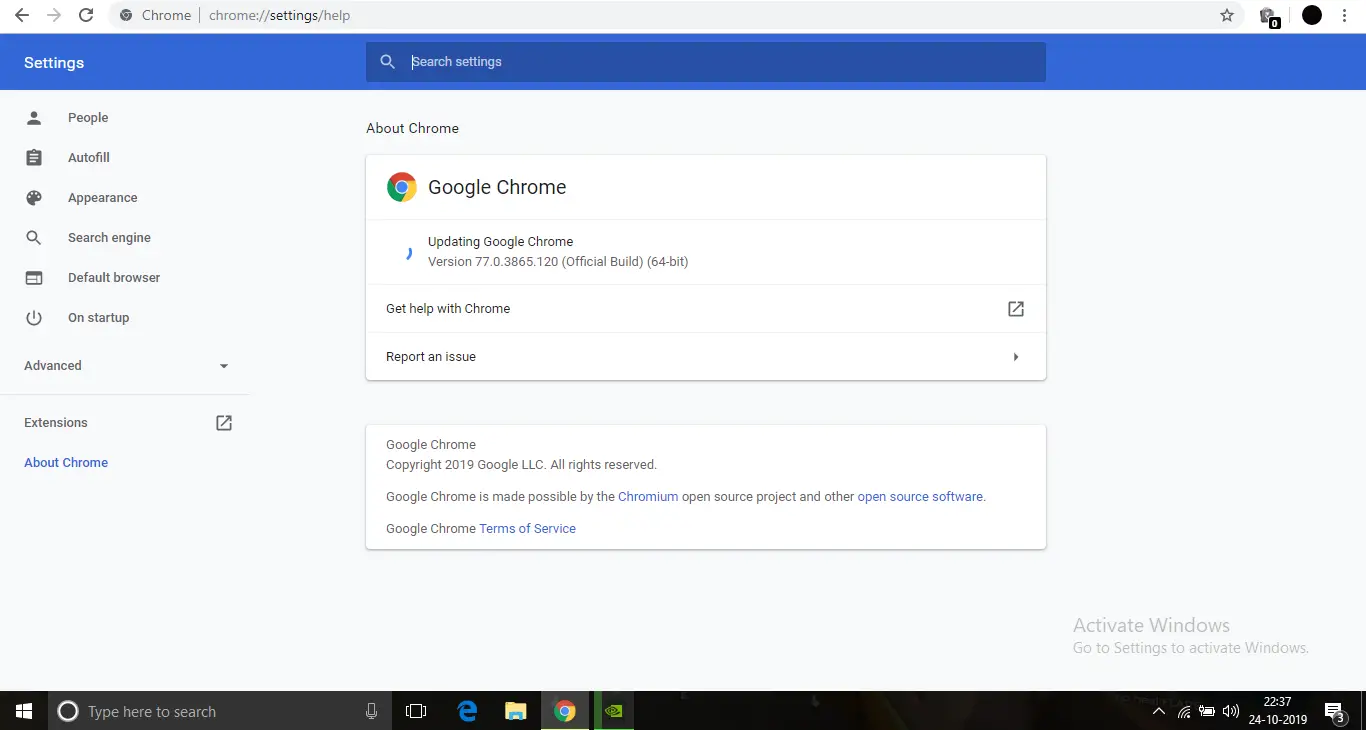
După actualizare, eroarea ar trebui remediată.
7. Activați Secure Boot
Această metodă va forța computerul să pornească în modul sigur, unde vor fi deschise puține servicii și aplicații.Deci, dacă o altă aplicație blochează Flash Player, eroarea ar putea fi remediată.
Pentru a face acest lucru, urmați pașii de mai jos.
- Apăsați Windows + R pentru a deschide caseta de rulare
- tipMSCONFIG , apoi apăsați Enter
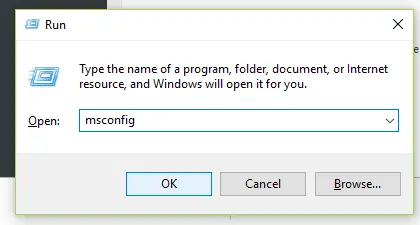
- Accesați fila Pornire din fereastra Configurare.
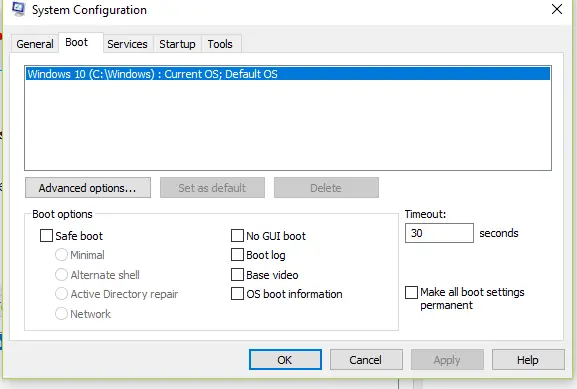
- Acum faceți clic pe Safe Boot și apoi pe Network Options
- Apăsați Enter și reporniți computerul
Cu aceasta, computerul va intra în modul sigur și eroarea ar trebui rezolvată.
8. Dezinstalați browserul.
Dacă niciuna dintre metodele date nu funcționează, dezinstalarea și reinstalarea browserului dvs. web poate avea succes.Iată pașii pentru a face acest lucru
- Deschis"Meniul Start,Apoi introduceți „ Apps Matei 22:21
- clicAplicații și caracteristici.
- în lista de aplicațiidă mai tareGoogle Chrome
- faceți clic dreapta pe el și faceți clicdezinstalați
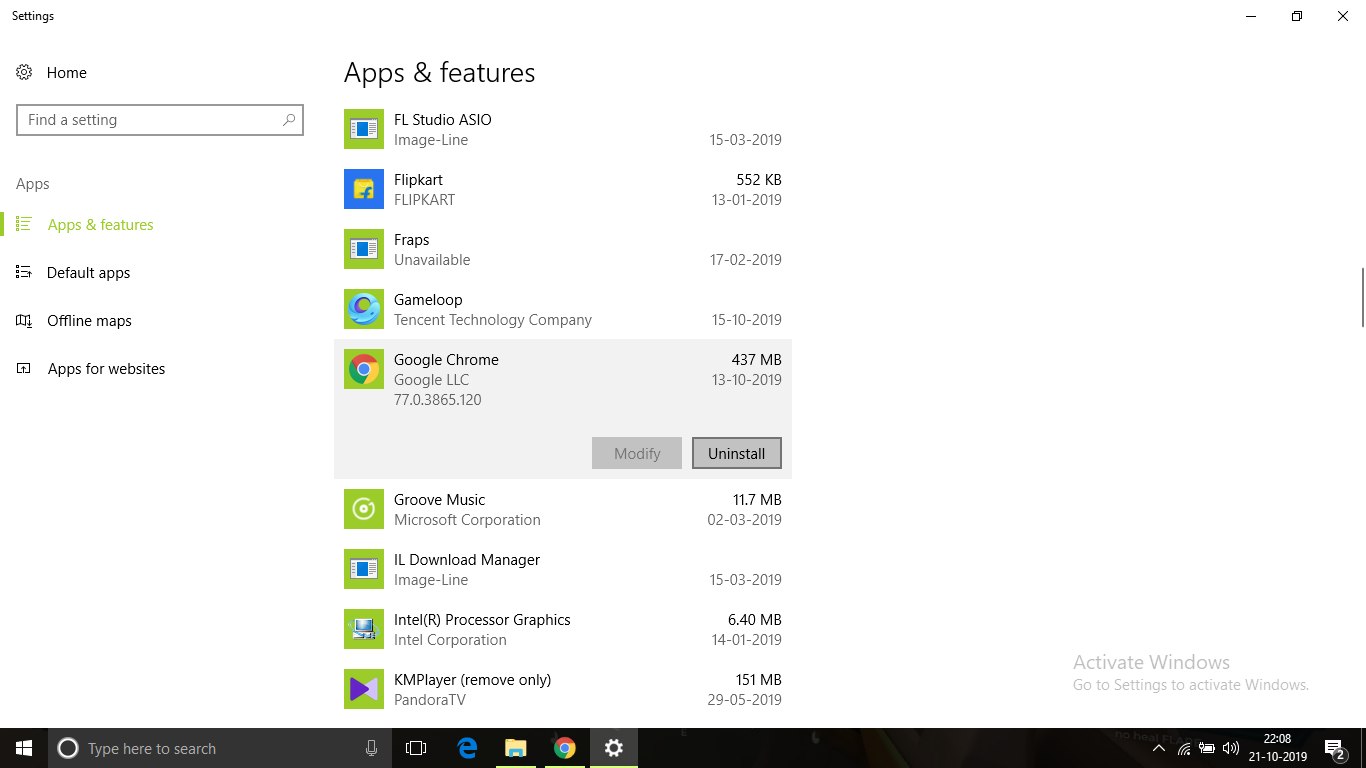
- După dezinstalare, din linkhttps://www.google.com/chrome/Descărcați o copie nouă a programului de instalare Google Chrome.
După instalarea Chrome, deschideți-l și încercați să accesați fișierele media de pe site.Verificați dacă eroarea este rezolvată.
concluzie
O poți repara prin în browserul ChromeEroare la încărcarea playerului: nu a fost găsită nicio sursă redabilăgreşeală.Sper că puteți înțelege clar și urmați pașii pentru a corecta eroarea.
Nu ezitați să comentați mai jos dacă problema nu este rezolvată sau dacă întâmpinați probleme în înțelegerea sau efectuarea vreunuia dintre pași.

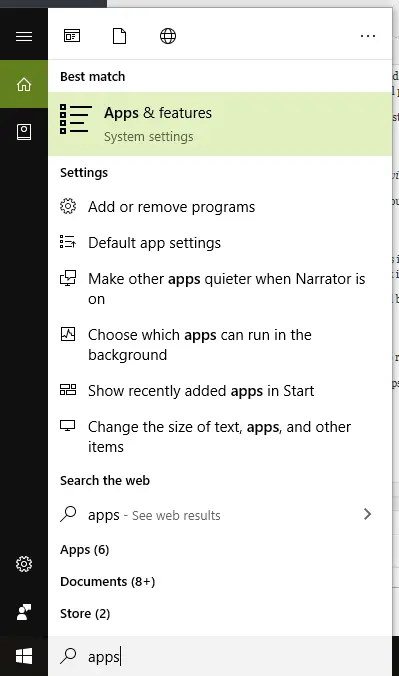

![Cum să vezi versiunea Windows [foarte simplu]](https://infoacetech.net/wp-content/uploads/2023/06/Windows%E7%89%88%E6%9C%AC%E6%80%8E%E9%BA%BC%E7%9C%8B-180x100.jpg)


